- โปรแกรมฟรี EaseUS
- Data Recovery Wizard Free
- Todo Backup Free
- Partition Master Free
หน้าสารบัญ
อัปเดตเมื่อ Jul 09, 2025
ปัจจุบัน ไดรฟ์ USB เป็นอุปกรณ์จัดเก็บข้อมูลที่ได้รับความนิยม อย่างไรก็ตาม ไดรฟ์ USB ไม่ได้เหมือนกันทุกประการและไม่เป็นไปตามข้อกำหนด ตัวอย่างเช่น USB 2.0 เทียบกับ 3.0 มีความเร็วที่แตกต่างกัน ในขณะเดียวกัน ตลาดก็เต็มไปด้วย USB ปลอม ซึ่งมีคุณภาพต่ำ มี "ความจุขนาดใหญ่" ปลอม และความเร็วช้า นี่คือสิ่งที่ Link Manager รายงานจากการวิเคราะห์ USB ปลอม:
USB ปลอมอาจส่งผลกระทบอย่างรุนแรงต่อประสิทธิภาพของ USB ความเร็วในการอ่าน USB สามารถถ่ายโอนข้อมูลจากไฟล์ขนาด 1GB เพียงไฟล์เดียวได้ในเวลาเขียน 50 ถึง 180 วินาที คุณควรใช้เครื่องมือทดสอบความเร็ว USB ระดับมืออาชีพเพื่อดูความเร็วในการอ่านและเขียน USB ที่แน่นอน EaseUS แสดงรายการเครื่องมือทดสอบประสิทธิภาพ USB ที่ดีที่สุด 10 อันดับแรกและข้อมูลโดยละเอียด
ภาพรวมของเครื่องมือทดสอบความเร็ว USB 10 อันดับแรก
หากคุณมี USB อยู่แล้ว คุณสามารถทดสอบ ประสิทธิภาพ USB ได้ ในส่วนนี้จะแนะนำเครื่องมือทดสอบความเร็ว USB 10 รายการโดยย่อ เครื่องมือแต่ละอย่างได้รับการทดสอบหลายครั้งบนแพลตฟอร์ม Windows และได้รับการพิสูจน์แล้วว่าให้ผลการทดสอบที่ครอบคลุมและแม่นยำที่สุด เครื่องมือทดสอบแต่ละอย่างมีความแตกต่างกันเล็กน้อย และต่อไปนี้คือการเปรียบเทียบโดยย่อ:
| การเปรียบเทียบ | ข้อมูลการทดสอบ | อุปกรณ์ที่รองรับ | ฟีเจอร์โบนัส |
|---|---|---|---|
|
|
|
|
|
|
|
|
|
|
|
|
|
|
|
|
|
|
|
|
|
|
|
|
|
|
|
|
|
|
|
|
|
|
|
|
|
|
|
โดยสรุป EaseUS Partition Master เป็นเครื่องมือสำหรับ USB ที่มีคุณสมบัติครบครันที่สุด ในทางกลับกัน เครื่องมืออื่นๆ สามารถตรวจสอบความเร็วในการอ่านและเขียนปกติของ USB ได้ หากต้องการข้อมูลเพิ่มเติมเกี่ยวกับผลิตภัณฑ์แต่ละชิ้น โปรดอ่านต่อไป นอกจากนี้ อย่าลืมแชร์รายการนี้กับเพื่อนๆ ของคุณเพื่อรับการตรวจสอบประสิทธิภาพ USB ที่เชื่อถือได้:
เครื่องมือทดสอบความเร็ว USB 10 อันดับแรกที่แนะนำและดาวน์โหลด
ในส่วนนี้จะนำเสนอเครื่องมือทดสอบความเร็ว USB ฟรี 10 รายการแก่คุณ ในขณะเดียวกัน เรายังต้องพิจารณาปัจจัยหลายประการ เช่น ความยากในการใช้งาน ความแม่นยำของข้อมูล รายงานการทดสอบ ข้อมูลที่ทดสอบ และความปลอดภัยของผลิตภัณฑ์ เมื่อเลือกเครื่องทดสอบ USB
ส่วนนี้จะช่วยให้คุณเปรียบเทียบข้อดีและข้อเสียของผลิตภัณฑ์แต่ละชนิดได้อย่างรอบคอบ และคุณจะสามารถตัดสินใจเลือกได้ชัดเจนและเข้าใจมากขึ้น อ่านต่อเพื่อเลือกเครื่องมือทดสอบความเร็ว USB ที่ดีที่สุดสำหรับคุณ
1. โปรแกรม EaseUS Partition Master
EaseUS Partition Master Free นำเสนอฟังก์ชัน DiskMark เพื่อทดสอบความเร็วของ HDD, SSD, USB และการ์ด SD ถือเป็นตัวจัดการอุปกรณ์ฮาร์ดดิสก์แบบครบวงจรที่นอกจากจะตรวจสอบความเร็วแล้ว ยังตรวจสอบสุขภาพของฮาร์ดดิสก์ ซ่อมแซมเซกเตอร์เสีย ฟอร์แมต และจัดการพาร์ติชั่น USB ได้อีกด้วย

ต่อไปนี้คือข้อดีและข้อเสียของการใช้เครื่องมือนี้สำหรับการทดสอบความเร็ว USB:
| ข้อดี | ข้อเสีย |
|---|---|
|
|
ลิงค์ดาวน์โหลด:
เกี่ยวกับการใช้ EaseUS Partition Master เราได้รวบรวมบทวิจารณ์บางส่วนจากผู้ใช้ Lifewire :
อย่าลืมแชร์ USB ขนาดเล็กนี้กับเพื่อน ๆ ของคุณทางออนไลน์เพื่อทดสอบประสิทธิภาพ USB ได้อย่างง่ายดาย:
2. เกณฑ์มาตรฐาน USB Flash
USB Flash Benchmark เป็นยูทิลิตี้ทดสอบความเร็วแบบพกพาที่เหมาะเป็นอย่างยิ่ง โปรแกรมนี้ทำงานร่วมกับการ์ดหน่วยความจำ การ์ด SD ฮาร์ดไดรฟ์แบบพกพา และแฟลชไดรฟ์ USB สามารถรันชุดเกณฑ์มาตรฐานสำหรับความเร็วตั้งแต่ 1,000 บล็อกถึง 16MB และให้ผลลัพธ์เป็นไอคอน

หมายเหตุ: การทดสอบความเร็ว USB จะเริ่มที่ 16MB และดำเนินการต่อด้วยการทดสอบ 1KB การทดสอบจะใช้เวลาไม่กี่นาที โปรดอดทนรอ
ต่อไปนี้เป็นข้อดีและข้อเสียของการใช้ USB flash Benchmark ในการรันการทดสอบประสิทธิภาพ
| ข้อดี | ข้อเสีย |
|---|---|
|
|
ลิงก์ดาวน์โหลด: https://usb.userbenchmark.com/
#ทดสอบความเร็ว USB #ตรวจสอบความเร็ว USB #ฟรี
หากต้องการข้อมูลเพิ่มเติมเกี่ยวกับ USB Flash Benchmark เราได้เลือกบทวิจารณ์จาก Softpedia มาให้คุณตรวจสอบ:
3. คริสตัลดิสก์มาร์ค
CrystalDiskMark เป็นเครื่องมือทดสอบความเร็วที่มีชื่อเสียงตัวหนึ่ง สามารถทดสอบความเร็วการถ่ายโอนที่แน่นอนของแฟลชไดรฟ์ ฮาร์ดไดรฟ์ และ SSD ได้ คุณสามารถปรับแต่งพารามิเตอร์ที่คุณต้องการทดสอบได้ เช่น จำนวนครั้ง ขนาด และไดรฟ์ และยังมีซอฟต์แวร์ให้ดาวน์โหลดสามเวอร์ชัน ได้แก่ พกพา ติดตั้ง หรือตามธีม

หมายเหตุ: ก่อนที่จะเริ่มการทดสอบ ขอแนะนำให้ลดขนาดการทดสอบเริ่มต้นเป็น 50MB/100MB และจำนวนรอบเป็น 1 หรือ 2 (สำหรับไดรฟ์ USB ที่ช้า)
ข้อดีและข้อเสียของการใช้ CrystalDiskMark มีดังนี้:
| ข้อดี | ข้อเสีย |
|---|---|
|
|
ลิงก์ดาวน์โหลด: https://crystalmark.info/en/software/crystaldiskmark/
#CrystalDiskInfo #ตรวจสอบความเร็วดิสก์ #ทดสอบความเร็ว USB #ฟรี
สำหรับข้อมูลเพิ่มเติมเกี่ยวกับ CrystalDiskMark เราได้เลือกบทวิจารณ์จาก Reddit ไว้เป็นข้อมูลอ้างอิงของคุณ:
4. USB ดีวิว
USBDeview เป็นยูทิลิตี้พกพาที่จัดทำโดย Nirsoft ช่วยให้คุณสามารถดูรายการอุปกรณ์ USB และตรวจสอบความเร็วการถ่ายโอนของแฟลชไดรฟ์ USB เช่น ฮาร์ดไดรฟ์แบบถอดได้ โทรศัพท์มือถือ การ์ด SD เป็นต้น นอกจากนี้ เครื่องมือนี้ยังช่วยให้คุณถอนการติดตั้งอุปกรณ์ USB ใดๆ ที่เชื่อมต่อกับคอมพิวเตอร์ของคุณอยู่ในปัจจุบันและก่อนหน้านี้

ข้อดีและข้อเสียของการใช้ USBDeview เพื่อทดสอบความเร็วแฟลชไดรฟ์มีดังนี้:
| ข้อดี | ข้อเสีย |
|---|---|
|
|
ลิงก์ดาวน์โหลด: http://www.nirsoft.net/utils/usb_devices_view.html
#ตรวจสอบความเร็ว USB #ทดสอบประสิทธิภาพ USB #ฟรี
หากต้องการดูข้อมูลโดยละเอียดเพิ่มเติมเกี่ยวกับ USBDeview เราได้เลือกบทวิจารณ์ต่อไปนี้จาก Snapfiles:
5. ตรวจสอบแฟลช
Check Flash เป็นเครื่องมือสำหรับให้ผู้ใช้ทดสอบและฟอร์แมตแฟลชไดรฟ์ USB ซึ่งมีฟังก์ชันต่างๆ มากมาย เช่น การตรวจสอบความเร็ว การแก้ไขพาร์ติชั่น การบันทึกภาพ เป็นต้น ฟังก์ชันที่สำคัญที่สุดคือการตรวจสอบแฟลชไดรฟ์ว่ามีข้อผิดพลาดที่อาจเกิดขึ้นหรือไม่ การทดสอบความเร็ว USB ถือเป็นฟังก์ชันเพิ่มเติม

ต่อไปนี้เป็นข้อดีและข้อเสียของ Check Flash:
| ข้อดี | ข้อเสีย |
|---|---|
|
|
ลิงก์ดาวน์โหลด: https://check-flash.en.softonic.com/
#ทดสอบความเร็ว USB #เครื่องทดสอบความเร็ว USB #ฟรี
หากต้องการข้อมูลเพิ่มเติมเกี่ยวกับ Check Flash เราได้เลือกบทวิจารณ์จาก Tom's Hardware ไว้เป็นข้อมูลอ้างอิงของคุณ:
6. สปีดเอาท์
ซอฟต์แวร์ทดสอบความเร็ว USB SpeedOut เป็นเครื่องมือที่ใช้งานง่ายและพกพาสะดวกสำหรับ Windows มีขนาด CPU และหน่วยความจำระบบที่เล็ก และสามารถทดสอบความเร็ว USB ได้อย่างรวดเร็ว ซอฟต์แวร์ใช้เทคโนโลยีระดับต่ำ ซึ่งหมายความว่าซอฟต์แวร์สามารถทดสอบความเร็วการอ่านและเขียน USB ได้โดยไม่ต้องได้รับอนุญาตจากผู้ดูแลระบบ

ข้อดีและข้อเสียของการใช้เครื่องมือทดสอบความเร็ว USB SpeedOut มีดังต่อไปนี้:
| ข้อดี | ข้อเสีย |
|---|---|
|
|
ลิงก์ดาวน์โหลด: https://www.softpedia.com/get/System/Benchmarks/SpeedOut.shtml
#ความเร็ว USB #ทดสอบความเร็ว USB #ฟรี
หากต้องการข้อมูลเพิ่มเติมเกี่ยวกับการใช้ SpeedOut เราได้เลือกบทวิจารณ์จาก Softpedia ไว้เป็นข้อมูลอ้างอิงของคุณ:
7. RMPrepUsb
RMPrepUsb คือโปรแกรมโหลดบูต Windows ฟรีที่สนับสนุนการทำงานหลายอย่างบนแฟลชไดรฟ์ USB เช่น การทดสอบความเร็ว USB การฟอร์แมต USB และการแบ่งพาร์ติชัน USB ช่วยให้คุณสามารถดูข้อมูลทั้งหมดเกี่ยวกับ USB ได้ และอ่านและเขียนข้อมูลประมาณ 65 MB เพื่อทดสอบความเร็วในการอ่าน/เขียน

หมายเหตุ: โปรดลบข้อมูลทั้งหมดใน USB แล้วสำรองข้อมูลไว้ก่อนดำเนินการทดสอบ USB มิฉะนั้น กระบวนการทดสอบอาจทำให้ข้อมูลสูญหาย
ประโยชน์และข้อเสียของการใช้ RMPrepUsb มีดังต่อไปนี้:
| ข้อดี | ข้อเสีย |
|---|---|
|
|
ลิงก์ดาวน์โหลด: https://rmprepusb.com/
#เครื่องมือทดสอบความเร็ว USB #เครื่องตรวจสอบประสิทธิภาพ USB #ฟรี
หากต้องการข้อมูลโดยละเอียดเพิ่มเติมเกี่ยวกับ RMPrepUsb เราได้เลือกบทวิจารณ์ต่อไปนี้จาก Techviral :
8. เครื่องทดสอบแฟลชไดรฟ์/การ์ด
Flash Drive Tester เป็นเครื่องทดสอบ USB ง่าย ๆ อีกตัวหนึ่ง สามารถใช้งานได้ในสถานการณ์ต่าง ๆ และยังรองรับการทดสอบความเร็วของการ์ด SD นอกจากจะตรวจจับความเร็วในการอ่านและเขียน USB แล้ว เครื่องมือนี้ยังตรวจหาเซกเตอร์เสียบนไดรฟ์ได้อีกด้วย
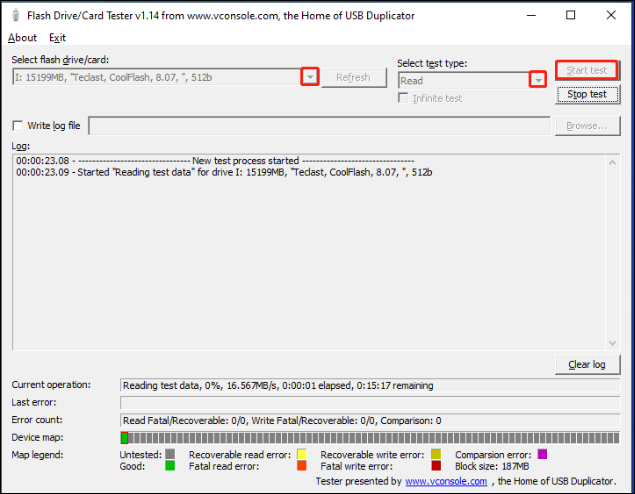
ต่อไปนี้เป็นคุณสมบัติของการทดสอบประสิทธิภาพ USB โดยใช้เครื่องทดสอบแฟลชไดรฟ์/การ์ด:
| ข้อดี | ข้อเสีย |
|---|---|
|
|
ต่อไปนี้คือความคิดเห็นที่เราได้รวบรวมจาก หน้าดาวน์โหลด เกี่ยวกับผู้ใช้ที่ใช้ Flash Drive/Card Tester:
#เครื่องทดสอบ USB #ประสิทธิภาพ USB ของ Minitor #ฟรี
9. พาร์คเดล
Parkdale เป็นเครื่องมือทดสอบฮาร์ดไดรฟ์ที่คนส่วนใหญ่ไม่ค่อยรู้จัก โดยมีวิธีทดสอบ 3 วิธี ได้แก่ QuickAccess สำหรับการทดสอบแบบคลิกครั้งเดียวพร้อมพารามิเตอร์ทั่วไป FileAccess สำหรับการทดสอบแบบคลิกครั้งเดียวพร้อมวิธีแยกกัน และ BlockAccess สำหรับการทดสอบระดับต่ำที่สามารถดำเนินการบนไดรฟ์ได้โดยตรง
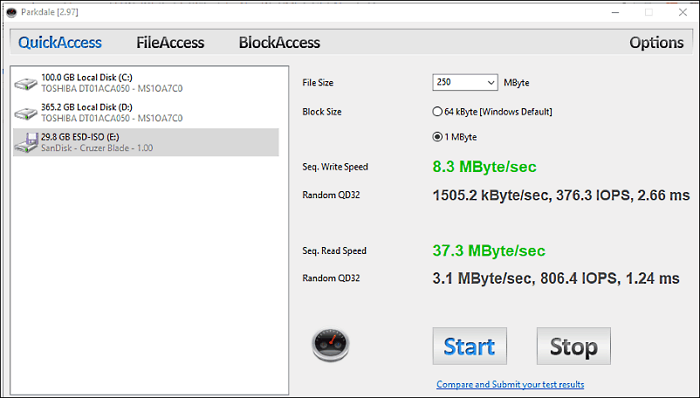
ข้อดีและข้อเสียของการใช้ Parkdale ในการทดสอบความเร็ว USB มีดังนี้:
| ข้อดี | ข้อเสีย |
|---|---|
|
|
ลิงก์ดาวน์โหลด: https://www.the-sz.com/products/parkdale/
#ทดสอบประสิทธิภาพ USB #ทดสอบความเร็ว USB #ตรวจสอบประสิทธิภาพ USB
ในการใช้ซอฟต์แวร์ Parkdale เราได้เลือกบทวิจารณ์ล่าสุดจาก หน้าดาวน์โหลด :
10. ชุดเครื่องมือหน่วยความจำแฟลช
Flash Memory Toolkit เป็นเครื่องมือสำหรับแฟลชไดรฟ์ที่มีประสิทธิภาพและเต็มไปด้วยคุณสมบัติต่างๆ นอกจากความเร็วในการทำงานแล้ว คุณยังสามารถตรวจสอบได้ว่าผลิตภัณฑ์นั้นเป็นของปลอมหรือไม่ นอกจากนี้ยังมีความสามารถในการสแกนหาข้อผิดพลาด ลบ กู้คืน และอื่นๆ อีกมากมาย
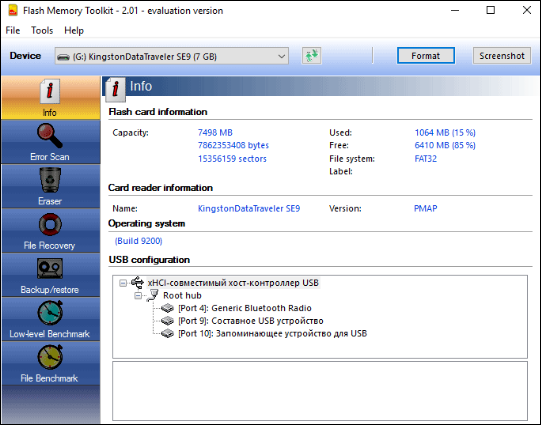
ต่อไปนี้เป็นคุณสมบัติหลักในการใช้ Flash Memory Toolkit
| ข้อดี | ข้อเสีย |
|---|---|
|
|
ลิงก์ดาวน์โหลด: https://www.flashmemorytoolkit.com/
#เครื่องทดสอบประสิทธิภาพ USB #ตรวจสอบความเร็ว USB #ทดสอบความเร็ว USB
เกี่ยวกับประสบการณ์การใช้ Flash Memory Toolkit เราได้เลือกความคิดเห็นต่อไปนี้จาก Softradar :
หากคุณชอบเครื่องมือทดสอบความเร็ว USB ที่แนะนำข้างต้น โปรดแชร์หน้านี้เพื่อช่วยเหลือเพื่อนของคุณทางออนไลน์มากขึ้น:
บทสรุป
หากคุณต้องการเครื่องมือทดสอบความเร็ว USB ที่ดีที่สุดและฟรี คุณมาถูกที่แล้ว บทความนี้จะสรุปเครื่องมือทดสอบประสิทธิภาพ USB ที่ยอดเยี่ยม 10 อันดับแรก หลังจากเปรียบเทียบข้อดีและข้อเสียของผลิตภัณฑ์แต่ละชิ้นแล้ว คุณจะสามารถตรวจสอบคำรับรองจากเว็บไซต์ต่างๆ เกี่ยวกับความรู้สึกที่มีต่อการใช้งานผลิตภัณฑ์เหล่านี้ได้ ผลิตภัณฑ์แต่ละชิ้นดำเนินการทดสอบความเร็ว USB ขั้นพื้นฐาน แต่ความปลอดภัยและฟังก์ชันการทำงานทั้งหมดนั้นแตกต่างกัน
หากต้องการดูข้อมูล USB ของคุณอย่างละเอียดยิ่งขึ้น ฉันขอแนะนำให้ใช้ EaseUS Partition Master ซึ่งจะไม่ลบข้อมูลระหว่างการทดสอบความเร็ว USB และไม่เกี่ยวข้องกับมัลแวร์ เครื่องมือระดับมืออาชีพนี้ให้โปรไฟล์ความเร็ว USB ที่ครอบคลุมที่สุดและเสนอโซลูชันมากมายเพื่อแก้ปัญหาความเร็ว USB ที่ช้า คุณสามารถดาวน์โหลดและลองใช้ได้เพื่อความสะดวกของคุณ
คำถามที่พบบ่อยเกี่ยวกับเครื่องมือทดสอบความเร็ว USB
หากคุณยังมีคำถามเกี่ยวกับความเร็ว USB คุณสามารถตรวจสอบคำถามและคำตอบที่พบบ่อยเหล่านี้ได้
1. ตรวจสอบความเร็ว USB ได้อย่างไร?
หากต้องการตรวจสอบความเร็ว USB ให้ใช้เครื่องมือทดสอบความเร็วระดับมืออาชีพ เช่น EaseUS Partition Master หรือลองใช้เครื่องมือในตัวของ Windows เพื่อทราบความเร็วแบบเรียลไทม์ของ USB:
ขั้นตอนที่ 1 เปิดตัวจัดการงานใน Windows แล้วคลิก "ประสิทธิภาพ"
ขั้นตอนที่ 2. เลือก USB เป้าหมายเพื่อดูความเร็วในการอ่านและเขียน
2. ซอฟต์แวร์ใดที่ใช้ตรวจสอบ USB?
หากต้องการตรวจสอบ USB คุณสามารถใช้ Microsoft USB Test Tool ซึ่งจะทดสอบการทำงานร่วมกันของฮาร์ดแวร์ USB กับชุดไดรเวอร์ USB ของ Microsoft
หากคุณต้องการตรวจสอบความสมบูรณ์และความเร็วของ USB EaseUS Partition Master คือเครื่องมือประเมินประสิทธิภาพ USB ที่ยอดเยี่ยมซึ่งขอแนะนำ
3. USB full speed คืออะไร?
อัตราข้อมูล USB พื้นฐานที่กำหนดโดย USB 1.0 คืออัตราความเร็วเต็ม (FS) ที่ 12 Mbit/s ฮับ USB ทุกตัวรองรับความเร็วนี้ USB 2.0 เปิดตัวอัตราความเร็วสูง (HS) ที่ 480 Mbit/s ในปี 2001
เราสามารถช่วยคุณได้อย่างไร?
บทความที่เกี่ยวข้อง
-
วิธีแก้ไขข้อผิดพลาด "Steam พื้นที่ดิสก์ไม่เพียงพอ" [อัปเดต]
![author icon]() Suchat/2025/07/09
Suchat/2025/07/09 -
ฟอร์แมต/ฟอร์แมตฮาร์ดไดรฟ์ภายนอก Seagate บน Windows หรือ Mac
![author icon]() Suchat/2025/07/09
Suchat/2025/07/09 -
วิธีใช้ไดรฟ์ D ใน Windows 10 [รวดเร็วและง่ายดาย]
![author icon]() Suchat/2025/07/09
Suchat/2025/07/09 -
วิธีแก้ไขข้อยกเว้นร้านค้าที่ไม่คาดคิดใน Windows 10/11
![author icon]() Suchat/2025/07/09
Suchat/2025/07/09
EaseUS Partition Master

จัดการพาร์ติชั่นและเพิ่มประสิทธิภาพดิสก์อย่างมีประสิทธิภาพ
